

Facebook è diventato più importante che mai ed è qualcosa che vorrai sempre che funzioni. Tuttavia, come ogni altra piattaforma di social networking, Facebook a volte può riscontrare problemi.
Un sito enorme come Facebook può occasionalmente riscontrare problemi. In tal caso, potrebbe esserti impedito di utilizzare le funzionalità più importanti dell’app.
Stiamo parlando di Facebook perché alcuni utenti ci hanno recentemente inviato un messaggio chiedendoci perché “Facebook non carica le immagini”. Se stai riscontrando lo stesso problema, o sei tu ad aver posto la domanda, continua a leggere la guida.
Di seguito, abbiamo discusso i motivi più importanti per cui Facebook non riesce a caricare le immagini. Il problema può verificarsi sia su desktop che su dispositivo mobile e ci sono alcune cose che puoi fare per risolverlo.
spettacolo
Perché le immagini di Facebook non vengono caricate?
Facebook potrebbe non riuscire a caricare le immagini per vari motivi. Di seguito sono riportati alcuni dei motivi più importanti per cui le immagini di Facebook non vengono caricate.
- Connettività Internet lenta o assente.
- L’immagine è stata rimossa.
- I server di Facebook sono inattivi.
- Cache dell’app Facebook obsoleta.
- Impostazioni di utilizzo dei dati errate.
- Dati di installazione dell’app danneggiati.
- Modalità di risparmio dati su Facebook.
Questi sono alcuni dei motivi più importanti per cui le immagini di Facebook non vengono caricate.
12 modi migliori per correggere il mancato caricamento delle immagini di Facebook
Ora che conosci tutti i possibili motivi per cui le immagini di Facebook non vengono caricate, dovresti risolverlo. Di seguito, abbiamo condiviso alcuni metodi migliori per risolvere il problema.
1. Controlla la tua connettività Internet
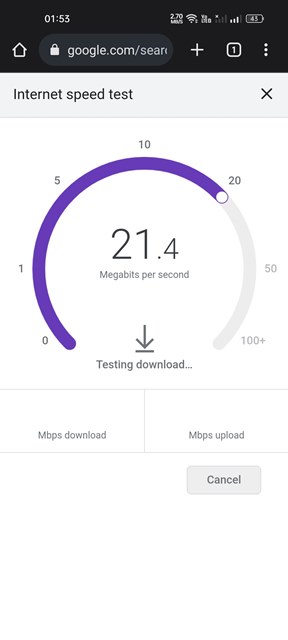
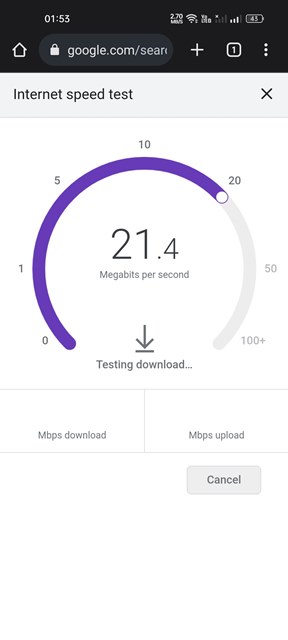
Che si tratti di dati Ethernet, WiFi o mobili, devi assicurarti che la tua connessione Internet funzioni. Anche se funziona, devi verificare se la connessione Internet è stabile.
Una caduta della connessione Internet porta spesso al problema del mancato caricamento dei media su Facebook. Non solo Facebook, ma potresti riscontrare problemi simili anche su altri siti di social network come Twitter, Instagram, ecc.
Pertanto, devi aprire il browser web e visitare fast.com per verificare che il tuo dispositivo abbia una connessione Internet attiva.
2. Controlla se i server di Facebook sono inattivi
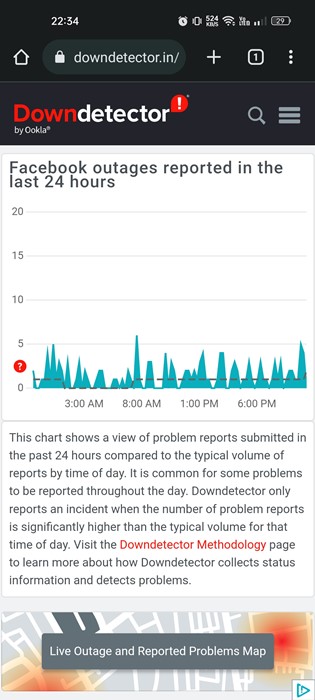
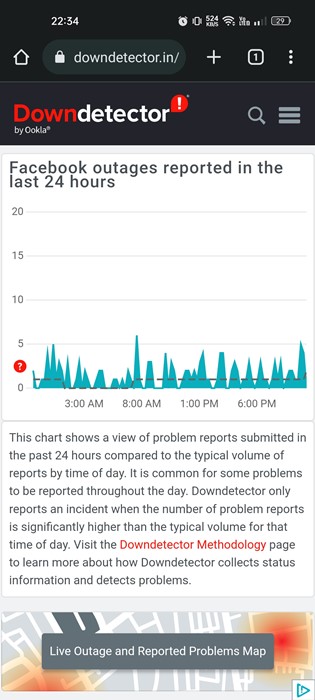
L’interruzione del server è un altro dei motivi principali per cui Facebook non riesce a caricare le immagini. Se riscontri problemi di caricamento delle immagini su Facebook sia su desktop che su dispositivi mobili, è molto probabile che i server siano inattivi.
Quando i server di Facebook non sono attivi, non sarai in grado di utilizzare la maggior parte delle funzionalità della piattaforma. Non sarai in grado di visualizzare le immagini, riprodurre video, controllare i commenti dei post, ecc.
Quindi, prima di provare i metodi successivi, visita il sito Pagina Stato del server Facebook presso Downdetector. Il sito ti dirà se c’è un problema con i server di Facebook.
3. L’amministratore ha rimosso l’immagine
Se Facebook non carica l’immagine condivisa su un particolare gruppo, l’amministratore potrebbe averla rimossa.
Un amministratore del gruppo su Facebook può rimuovere qualsiasi cosa condividano i membri del gruppo. Quindi, se un amministratore ritiene che l’immagine violi le regole del Gruppo, può rimuoverla immediatamente.
Pertanto, devi assicurarti che l’amministratore abbia conservato l’immagine che stai tentando di visualizzare. Puoi contattare l’amministratore e chiedere la foto.
4. Controlla le impostazioni di utilizzo dei dati di Facebook
Se le foto vengono caricate come caselle nere, caselle vuote o immagini rotte, devi verificare se le immagini sono abilitate nelle impostazioni del browser web mobile del tuo telefono. Ecco cosa devi fare.
1. Innanzitutto, apri il browser web sul tuo cellulare e accedi al tuo account Facebook.
2. Successivamente, tocca il menu dell’hamburger nell’angolo in alto a destra.
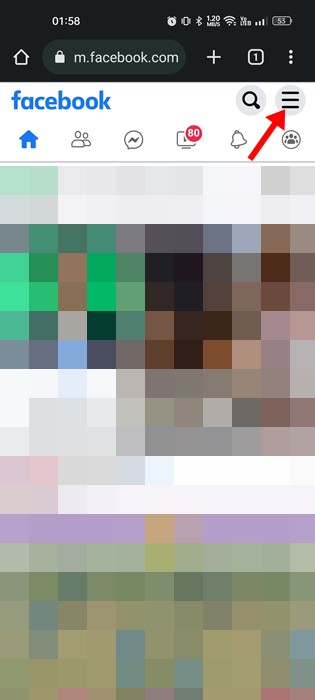
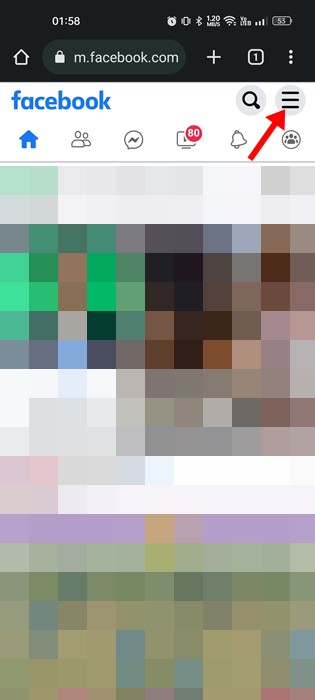
3. Nella schermata successiva, scorri fino in fondo e tocca Impostazioni.
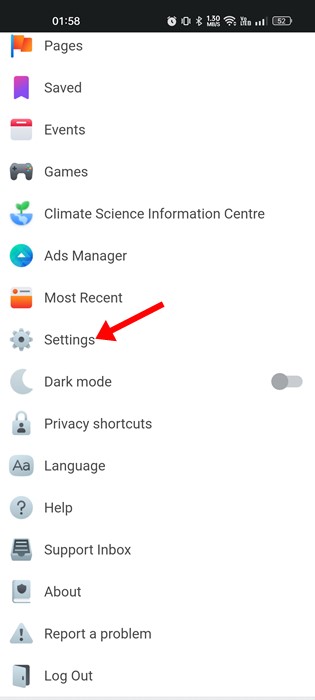
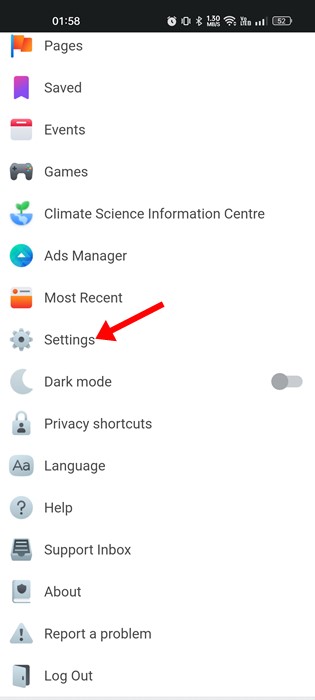
4. In Impostazioni, scorri fino a Media e tocca Qualità foto.
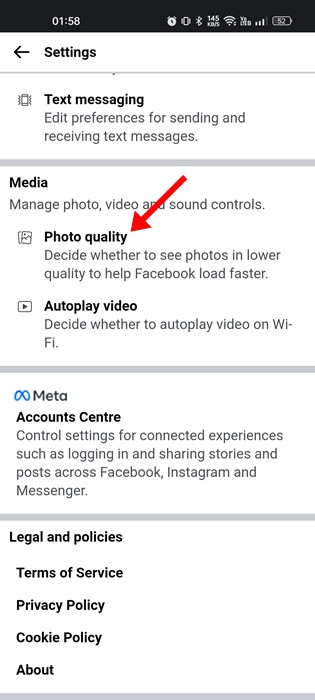
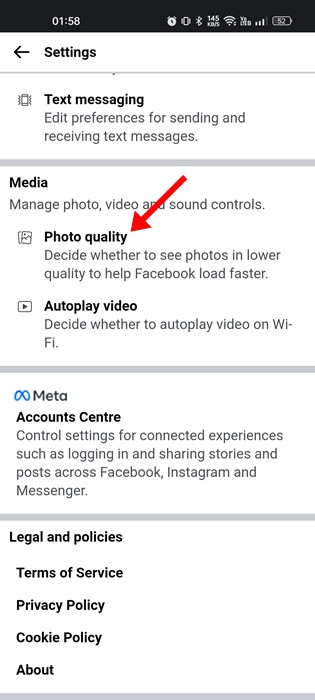
5. Ora troverai tre opzioni per la qualità della foto: alta, media e bassa.
6. Se la qualità della foto è impostata su “Bassa”, non vedrai le foto. Quindi, assicurati di impostarlo su Medio o Alto.
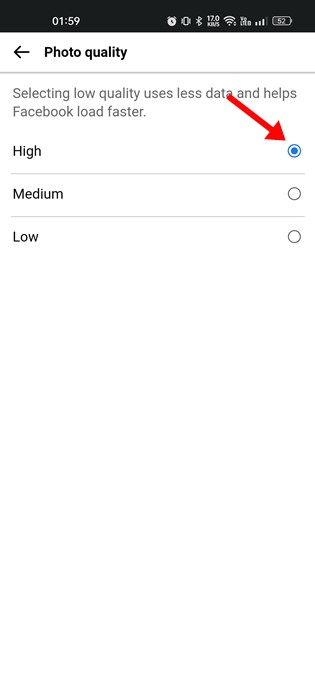
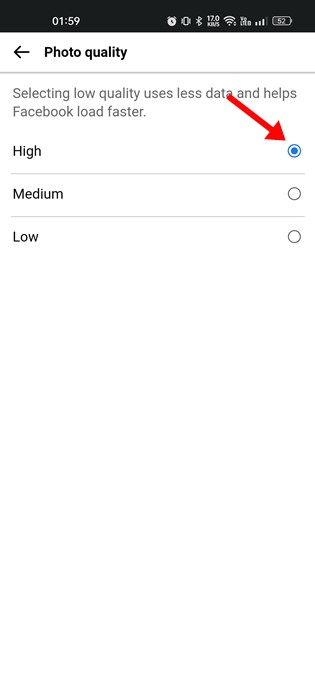
Questo è tutto! Ecco come puoi modificare le impostazioni di utilizzo dei dati di Facebook per risolvere il problema di Facebook che non carica le immagini.
5. Abilita l’utilizzo illimitato dei dati per l’app Facebook
L’utilizzo dati illimitato è una funzionalità dello smartphone Android che consente al telefono di utilizzare i dati mobili/WiFi anche quando il risparmio dati è attivato. Se nell’app Facebook è abilitato l’utilizzo limitato dei dati, le immagini non verranno caricate o verranno caricate in bassa qualità.
Pertanto, è necessario consentire all’app Facebook di utilizzare dati senza restrizioni anche quando il risparmio dati è attivato. Ecco cosa devi fare.
1. Prima di tutto, premi a lungo sull’icona dell’app Facebook nella schermata principale e seleziona Informazioni sull’app.
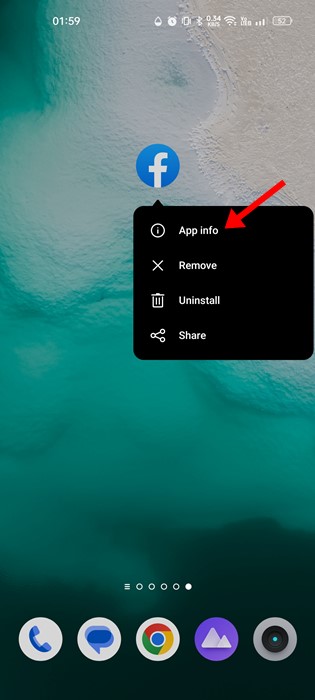
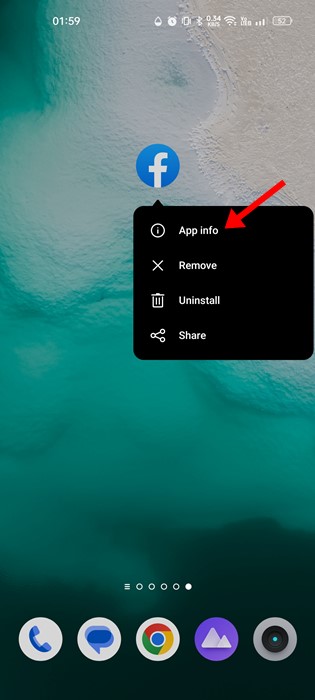
2. Nella schermata Informazioni app per Facebook, toccare Utilizzo dati.
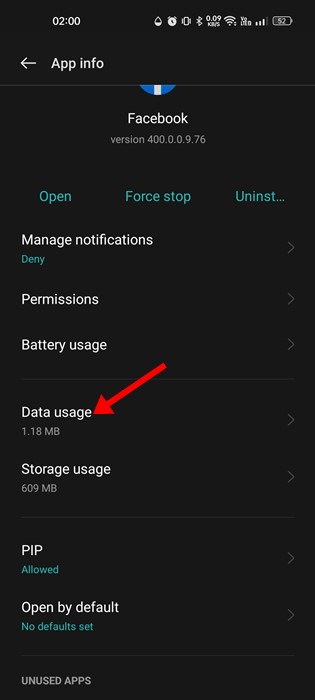
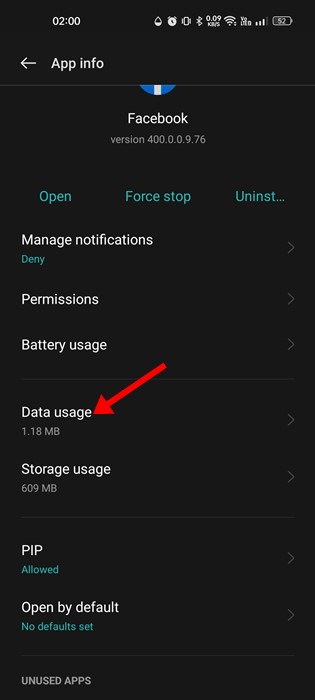
3. Attiva l’opzione Utilizzo dati senza restrizioni in Utilizzo dati.
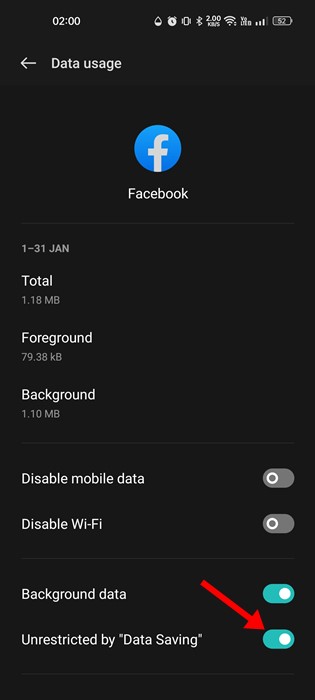
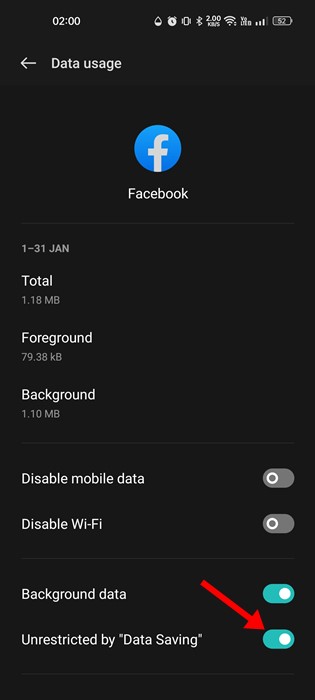
Questo è tutto! In questo modo puoi offrire a Facebook un’opzione di utilizzo dati illimitato sugli smartphone Android.
6. Disattiva la modalità di risparmio dati su Facebook
Facebook dispone di una modalità di risparmio dati che consente di risparmiare fino al 40% dell’utilizzo dei dati riducendo la qualità del video. Questa funzionalità è spesso la causa del mancato caricamento dell’app Facebook e del problema delle immagini.
La funzionalità è disattivata per impostazione predefinita, ma se l’hai già abilitata in precedenza, segui questi passaggi per disattivarla.
1. Avvia l’app Facebook sul tuo smartphone.
2. Quando si apre l’app Facebook, tocca l’immagine del tuo profilo nell’angolo in alto a destra.
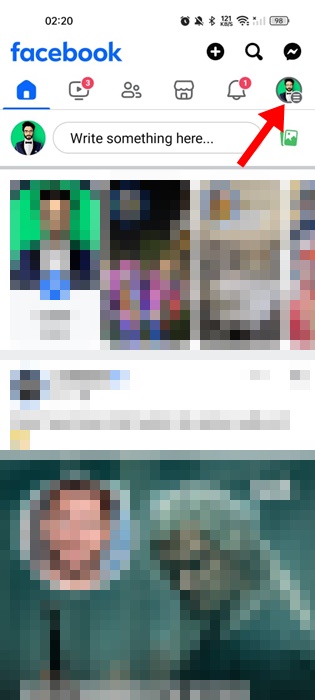
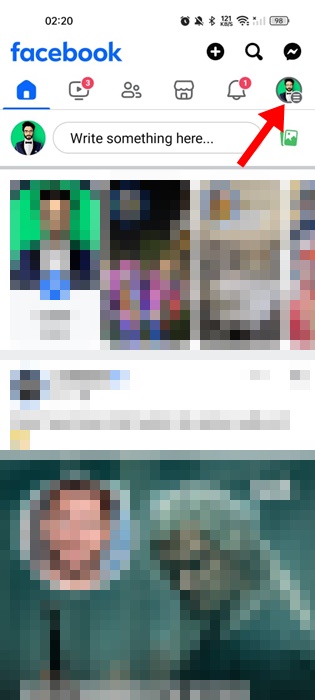
3. Nella schermata successiva, espandi Impostazioni e Privacy.
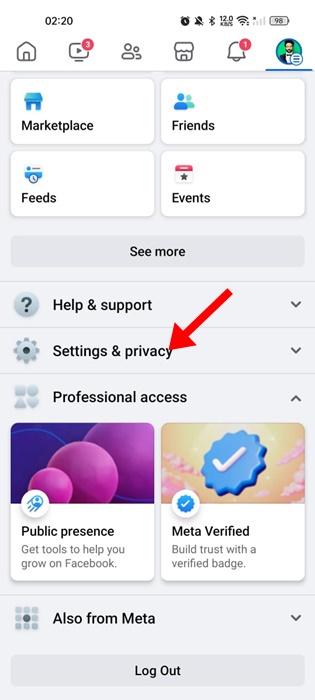
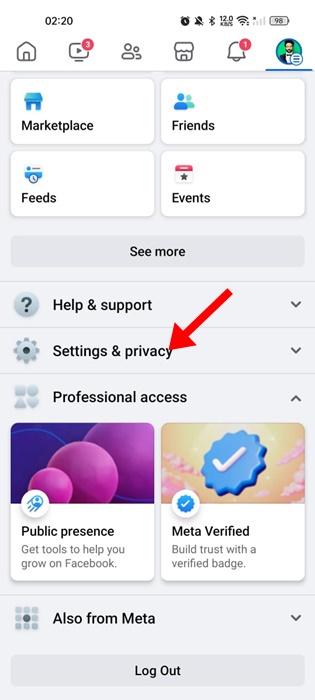
4. Successivamente, tocca Utilizzo dati cellulare o mobile.
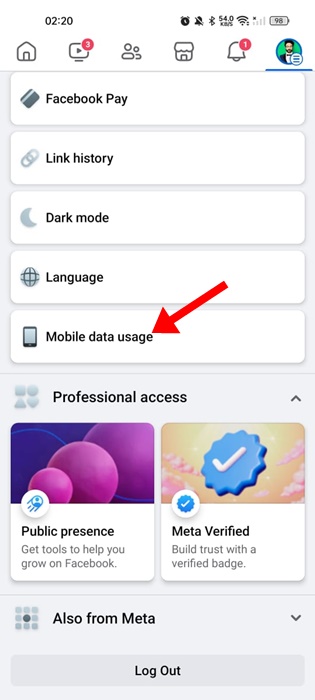
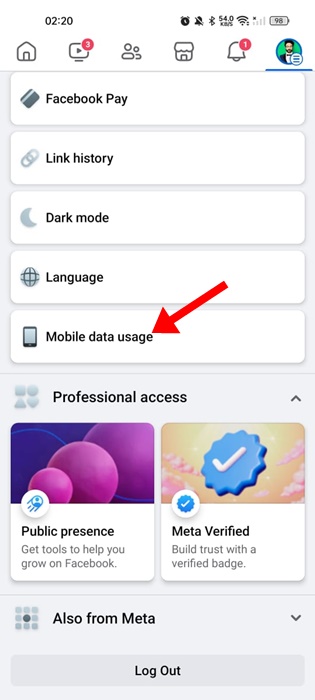
5. Nella schermata successiva, deseleziona l’opzione Risparmio dati.
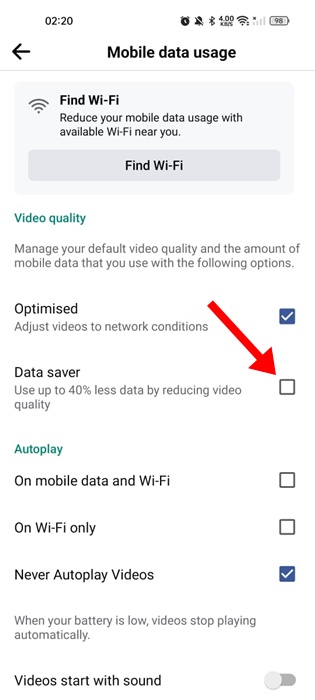
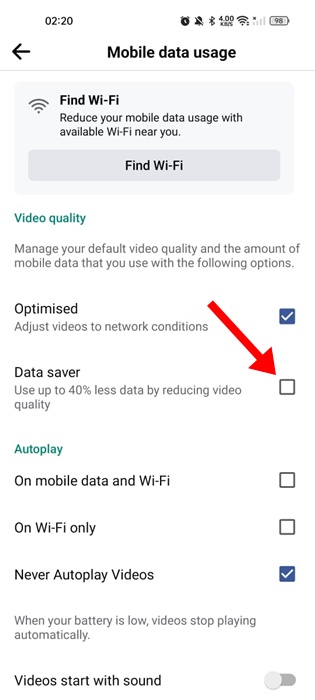
Dopo aver apportato la modifica, chiudi e riapri l’app Facebook sul tuo smartphone. Controlla se le immagini vengono visualizzate.
7. Controlla i post di Facebook in un browser
Se alcune immagini in un post di Facebook non vengono visualizzate nell’app Facebook, devi controllare tali post in un browser web.
Puoi utilizzare un browser web mobile come Google Chrome per controllare il tuo post su Facebook. Questo aprirà la versione mobile di Facebook. In alternativa, puoi controllare tali post in un browser Web desktop.
8. Svuota la cache dell’app Facebook
I file di cache danneggiati o obsoleti a volte possono causare problemi come il mancato caricamento delle immagini su Facebook. Per risolvere questo problema, puoi svuotare la cache dell’app Facebook. Ecco cosa devi fare.
1. Innanzitutto, premi a lungo sull’icona dell’app Facebook nella schermata iniziale e seleziona Informazioni sull’app.
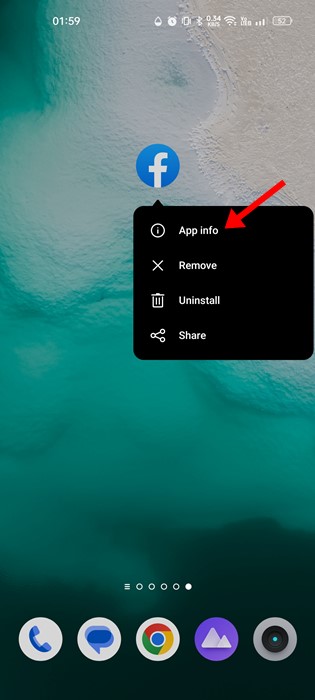
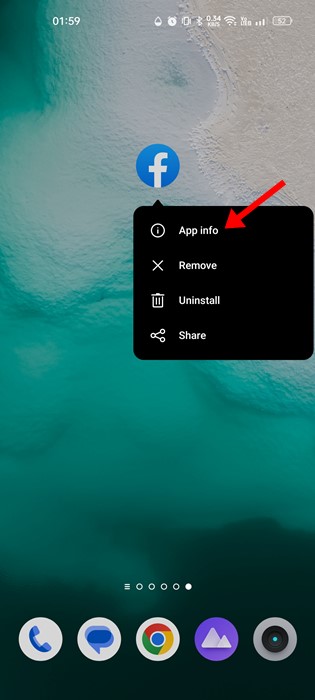
2. Nella schermata Informazioni sull’app, toccare Utilizzo spazio di archiviazione.
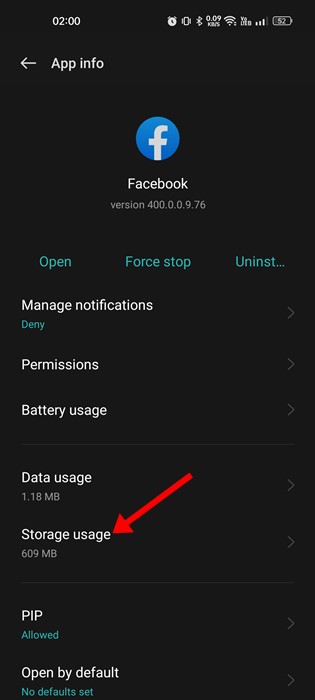
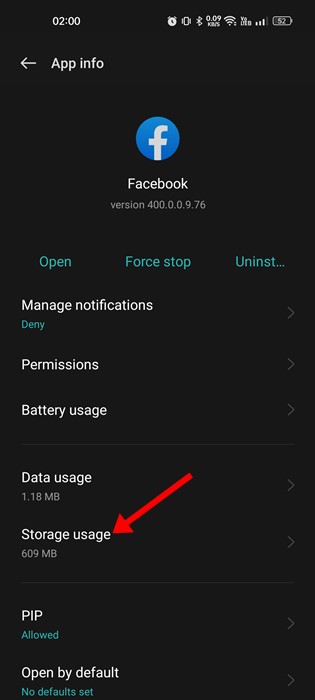
3. Nella schermata Utilizzo spazio di archiviazione, toccare Cancella cache.
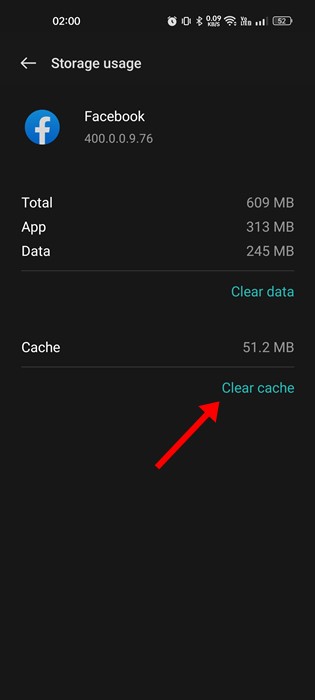
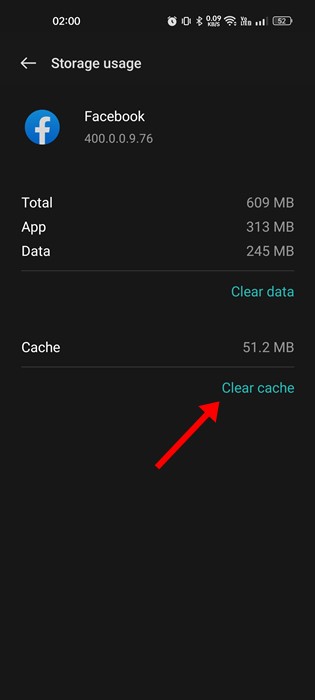
Questo è tutto! Dopo aver svuotato la cache dell’app Facebook, apri l’app e ricontrolla il post. Questa volta le immagini verranno caricate correttamente.
9. Chiudi tutte le connessioni VPN/Proxy


L’utilizzo di connessioni VPN e proxy spesso porta a problemi di caricamento dei media su Facebook. Questo perché quando ti connetti a una VPN, l’app tenta di connettersi a un server diverso.
Quando la connessione al server fallisce o si verificano problemi, le immagini non vengono caricate. Non solo le immagini ma anche i commenti ai post non verranno caricati. Quindi, disconnetti la connessione VPN o Proxy e controlla di nuovo l’immagine.
10. Disabilita blocco annunci/estensioni
Se utilizzi un browser Web desktop per accedere a Facebook, come Google Chrome, devi disattivare il blocco degli annunci o qualsiasi altra estensione che hai installato di recente.
Alcune estensioni dannose possono entrare in conflitto con la funzionalità di Facebook. Pertanto, è necessario disabilitare manualmente le estensioni, una per una.
Se stai utilizzando l’app Facebook e riscontri problemi durante la visualizzazione delle immagini, devi passare al server DNS di Google.
11. Aggiorna l’app Facebook
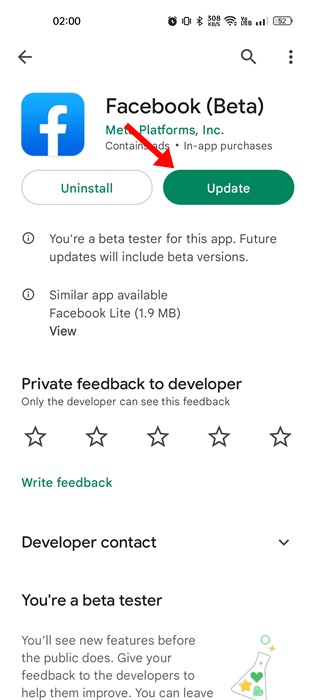
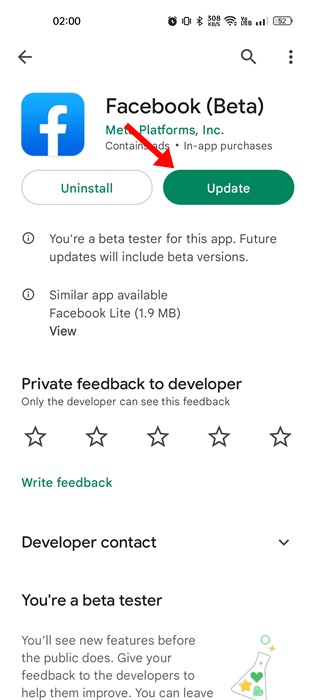
La versione dell’app Facebook che stai utilizzando potrebbe contenere un bug che impedisce il corretto caricamento delle immagini.
Puoi eliminare tali bug aggiornando la tua app Facebook. Per aggiornare l’app Facebook, apri Google Play Store, cerca Facebook e tocca il pulsante Aggiorna.
Su iPhone, devi affidarti all’App Store di Apple per aggiornare l’app di Facebook. Una volta aggiornato, apri nuovamente l’app Facebook e controlla il post.
12. Reinstallare l’app Facebook
Se nulla ha funzionato a tuo favore, l’ultima cosa che puoi provare è reinstallare l’app Facebook.
Indipendentemente dal fatto che tu stia riscontrando il problema sul tuo Android o iPhone, puoi provare a disinstallare l’applicazione e installarla di nuovo dal Google Play Store o dall’Apple App Store.
Domande frequenti:
Facebook di solito non riesce a mostrare i post quando i server sono inattivi per manutenzione. È anche possibile che la velocità di Internet sia instabile o che tu stia perdendo la connessione.
Potrebbero esserci vari motivi per cui non riesci ad accedere, ad esempio un nome utente/password errati, un account bloccato, i server di Facebook inattivi o la tua connessione Internet instabile.
Questo è un problema tecnico che ha interessato utenti selezionati in passato. Puoi forzare la chiusura dell’app Facebook o provare ad aprire il gruppo su un browser web mobile.
Il Marketplace di Facebook che non mostra le immagini è un segno di un problema di Internet. Passa semplicemente a una rete mobile o WiFi e riavvia l’app Facebook. Puoi anche provare ad aggiornare l’app Facebook.
Quindi, questi sono alcuni dei modi migliori per risolvere il problema con Facebook che non carica le immagini. Se hai bisogno di ulteriore aiuto per risolvere il problema di mancato caricamento delle immagini di Facebook, faccelo sapere nei commenti. Inoltre, se l’articolo ti ha aiutato, condividilo con i tuoi amici.
